- Comment réparer Netflix ne fonctionne pas sur Samsung Smart TV
- Solution 1 : Redémarrez votre téléviseur
- Correctif 2 : vérifier les serveurs Netflix
- Solution 3 : Vérifiez Internet
- Correctif 4 : Effacer le cache
- Correctif 5 : Mettre à jour l’application Netflix
- Correctif 6 : Vérifiez la mise à jour du système d’exploitation TV
- Correctif 7 : Réinstallez l’application
- Correctif 8 : Réinitialiser le téléviseur intelligent Samsung
- Correctif 9 : Signaler l’équipe Netflix
- Pourquoi Netflix ne fonctionne-t-il pas sur ma Smart TV Samsung ?
- Comment puis-je obtenir Netflix sur ma Smart TV Samsung ?
- Comment réparer l’écran noir Netflix sur un téléviseur Samsung ?
- Comment me déconnecter de Netflix sur mon téléviseur Samsung ?
- Comment réparer Netflix ne fonctionne pas sur Samsung TV ?
- Pourquoi ma Smart TV Samsung ne se connecte-t-elle pas à Internet ?
- Pourquoi Netflix ne se charge-t-il pas sur mon téléviseur ?
- Comment puis-je obtenir Netflix sur ma Smart TV ?
- Comment puis-je trouver l’application Netflix sur mon téléviseur ?
- Puis-je regarder Netflix sur mon téléviseur Samsung ?
- Comment réparer l’écran noir sur Netflix ?
- Comment réparer un écran noir sur Samsung Smart TV ?
- Pourquoi mon Netflix devient-il noir pendant le streaming ?
- Comment me déconnecter de Netflix sous Windows 10 ?
Netflix, Inc. est un service de streaming par abonnement et une société de production basée aux États-Unis. Elle a été fondée le 29 août 1997 et propose généralement une collection de films et de séries Web via sa plateforme OTT. Cependant, la plate-forme est utilisée par des millions d’utilisateurs du monde entier.
Pendant ce temps, une grande base d’utilisateurs s’accompagne d’une grande responsabilité, mais malheureusement, lentement et régulièrement, sa popularité est continuellement à la baisse en raison de divers problèmes. Eh bien, à cause de ces choses, son concurrent comme Amazon Prime Video, remarqué par de nombreux utilisateurs. Cependant, il existe diverses raisons derrière ces choses, mais les utilisateurs se plaignent souvent que l’application Netflix ne fonctionne pas sur leurs appareils.
Pendant ce temps, récemment, pour certains utilisateurs, Netflix ne fonctionne pas ou ne s’ouvre pas sur leur Samsung Smart TV. Néanmoins, il n’y a pas de raisons particulières pour lesquelles vous obtenez cette erreur. Mais, malgré tout, nous avons fait de notre mieux pour résoudre ce problème pour vous.

Comment réparer Netflix ne fonctionne pas sur Samsung Smart TV
Il existe différentes méthodes disponibles qui vous aideront à réparer le Netflix qui ne fonctionne pas sur Samsung Smart TV. Mais, ici, nous n’avons expliqué que ceux que notre équipe essaie personnellement et trouve utiles. Alors, regardons-les maintenant:
Solution 1 : Redémarrez votre téléviseur
Le redémarrage de votre téléviseur sera le bon choix pour résoudre les bogues et problèmes temporaires stockés sur le stockage de votre téléviseur. À cette époque, les téléviseurs intelligents font beaucoup plus qu’auparavant, ils nécessitent donc également un redémarrage une fois pour s’assurer que le téléviseur fonctionne correctement sans aucune erreur.
Annonces
Par conséquent, nous vous suggérons de réinitialiser votre téléviseur intelligent Samsung au moins une fois avant d’effectuer l’une des méthodes indiquées. Cependant, le redémarrage de votre appareil éliminera le chaos et empêchera le gel au milieu d’une vidéo, les problèmes de connexion et les services qui ne répondent pas, tout comme Netflix ne fonctionne pas.
Il existe des rapports dans lesquels des utilisateurs ont signalé avoir résolu le problème avec succès en redémarrant leur appareil.Alors, assurez-vous d’effectuer ce correctif et faites-nous savoir si cela aide vraiment.
Correctif 2 : vérifier les serveurs Netflix
Publicité
Il est possible que parce que le serveur est en panne, votre téléviseur intelligent Samsung ne puisse pas les connecter pendant un certain temps, les empêchant éventuellement de fonctionner, ce qui peut entraîner ce type de problème. Mais comment allez-vous vérifier si les serveurs fonctionnent ? Eh bien, vous pouvez simplement vous déplacer vers le DownDetector et vérifier s’il y a d’autres personnes qui ont signalé la même erreur.
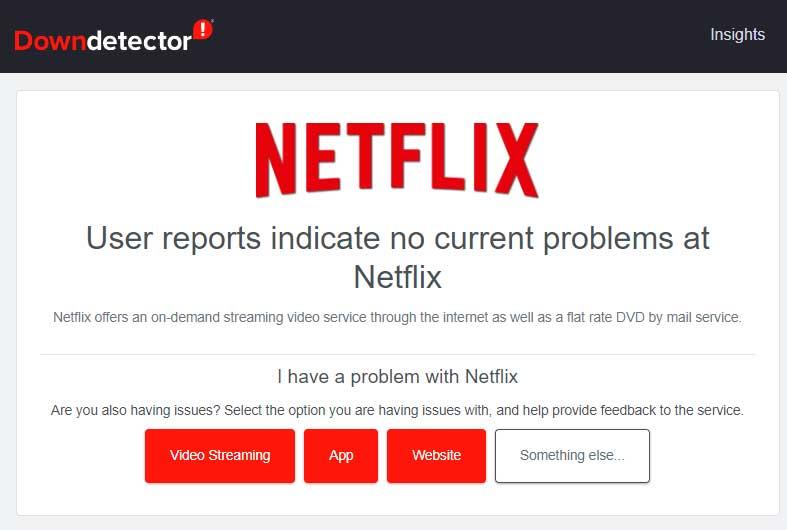
Annonces
Assurez-vous également de cliquer sur le J’ai un problème avec Netflix. En attendant, vous devez également suivre les Les responsables de Netflix sur Twitter car ils informeront toujours leurs utilisateurs avec leur identifiant Twitter de tout problème en cours.
Solution 3 : Vérifiez Internet
Il est très important d’utiliser une bonne connexion Internet afin de s’assurer que Netflix fonctionne correctement. Vous pouvez simplement survoler le testeur de vitesse Ookla et tester la vitesse Internet de votre routeur. Après cela, si vous constatez que votre routeur vous offre une vitesse Internet médiocre, mettez le routeur sous tension et testez à nouveau la vitesse. S’il est toujours médiocre, assurez-vous de contacter votre FAI et posez-lui des questions sur le problème de réseau.
Correctif 4 : Effacer le cache
Il est possible que certaines données de cache temporaires stockées sur votre téléviseur soient enregistrées au fil du temps. Ainsi, lorsque ces fichiers sont endommagés ou corrompus, vous commencez à avoir ce genre de problème. Vous devez donc les supprimer après avoir fixé l’intervalle de temps ; par conséquent, regardons les étapes:
Annonces
- Tout d’abord, utilisez votre télécommande appuyez sur le Maison bouton sur votre téléviseur intelligent Samsung.
- Ensuite, survolez le Réglages et cliquez sur le applications.
- Après cela, dirigez-vous vers le Applications système.
- Ensuite, sélectionnez l’application Netflix et appuyez sur le Vider le cache bouton suivi du bouton OK.
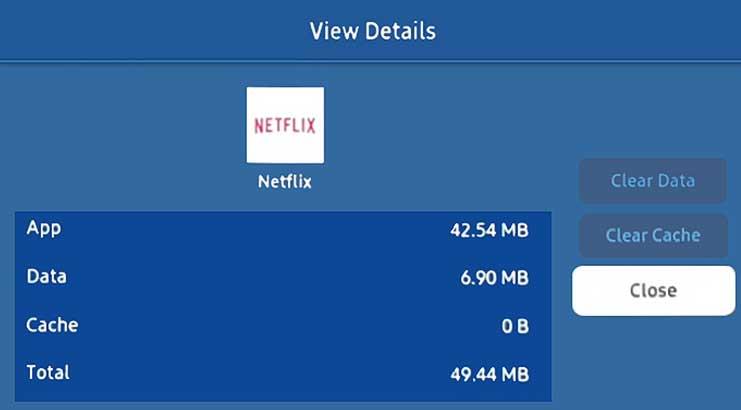
Correctif 5 : Mettre à jour l’application Netflix
Les développeurs publient régulièrement des mises à jour pour maintenir l’application à jour avec le nouveau monde pour les utilisateurs, tel qu’il apparaît dans le menu de notification et sur l’App Store de Samsung.
De même, étant donné que les mises à jour incluent des correctifs de bogues, des améliorations de l’interface utilisateur et de nouvelles fonctionnalités que les utilisateurs ont précédemment demandées, il est donc possible que les développeurs aient déployé une mise à jour mineure afin d’apporter des modifications, et que vous ne l’ayez pas encore mise à jour, ce qui C’est pourquoi vous obtenez le problème de Netflix qui ne fonctionne pas. Par conséquent, il est recommandé de continuer à rechercher les mises à jour et, si elles sont disponibles, assurez-vous de les installer. Ensuite, vous constaterez que le problème Netflix sera automatiquement résolu.
Correctif 6 : Vérifiez la mise à jour du système d’exploitation TV
Avez-vous vérifié si votre système d’exploitation Samsung Smart TV est mis à jour ou non ? Si ce n’est pas le cas, assurez-vous de le vérifier en suivant les étapes que nous avons mentionnées ci-dessous. Mais, avant de commencer avec eux, assurez-vous que vous êtes connecté à Internet. Maintenant, commençons par les étapes :
- Tout d’abord, utilisez la télécommande du téléviseur et passez la souris sur Réglages.
- Ensuite, cliquez sur le Soutien suivi de la Mise à jour logicielle.
- Après cela, appuyez sur Mettez à jour maintenant. Ensuite, la nouvelle mise à jour sera automatiquement téléchargée et installée sur votre Samsung Smart TV. Cependant, ces mises à jour prennent généralement quelques minutes ; par conséquent, assurez-vous de ne pas éteindre le téléviseur tant que la mise à jour du système d’exploitation n’est pas terminée.
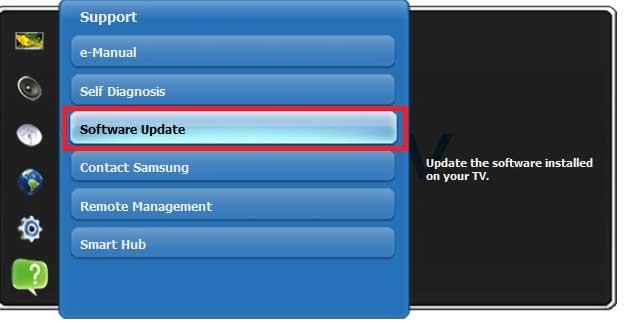
Correctif 7 : Réinstallez l’application
Un autre correctif qui a le potentiel de résoudre le problème de non-fonctionnement de Netflix sur votre Samsung Smart TV. Oui, vous devez réinstaller l’application Netflix sur votre appareil en suivant les étapes ci-dessous :
- Au départ, utilisez la télécommande et appuyez sur le bouton Smart Hub.
- Ensuite, sélectionnez les applications et recherchez Netflix. Ensuite, ouvrez-le et désinstallez-le d’abord.
- Après cela, redémarrez votre téléviseur et suivez à nouveau les deux méthodes ci-dessus. Ensuite, appuyez sur le bouton Télécharger.
- C’est ça. Maintenant, vous devez attendre que Netflix s’installe sur votre téléviseur. Ensuite, vérifiez si le problème est résolu ou non.
Correctif 8 : Réinitialiser le téléviseur intelligent Samsung
Si vous ne parvenez toujours pas à résoudre le problème de non-fonctionnement de Netflix, la seule solution possible qui vous aidera est de réinitialiser le Samsung Smart TV. Alors, voici les étapes pour cela:
- Tout d’abord, allumez votre téléviseur Samsung, utilisez la télécommande de votre téléviseur et appuyez sur la touche Menu bouton.
- Ensuite, cliquez sur le Soutien suivie par Autodiagnostic.
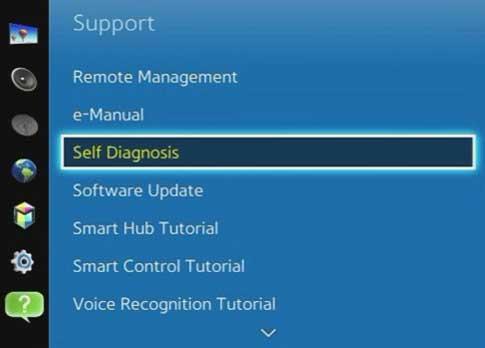
- Après cela, appuyez sur le Réinitialiser et entrez votre Code de securité.

- Ensuite, vous obtiendrez un écran de réinitialisation avec un message d’avertissement. Alors, suivez les instructions à l’écran et assurez-vous de ne pas éteindre le téléviseur tant que le processus n’est pas terminé.
A lire aussi : Correction : Netflix n’obtient pas le problème du code de vérification
Correctif 9 : Signaler l’équipe Netflix

Si rien ne vous aide, nous vous suggérons d’enregistrer le problème auprès de l’équipe d’assistance de Netflix. Ensuite, vous pouvez simplement cliquer sur le lien donné et vérifier s’il existe des méthodes disponibles pour résoudre le problème donné. Sinon, vous pouvez également utiliser le Appelez-nous ou Démarrer le chat en direct.
Donc, c’est tout sur la façon de résoudre le problème de Netflix qui ne fonctionne pas sur votre Samsung Smart TV. Nous espérons que cet article vous a aidé. Mais, supposons que si vous avez besoin de plus d’informations sur le sujet, commentez ci-dessous.
FAQ
Pourquoi Netflix ne fonctionne-t-il pas sur ma Smart TV Samsung ?
Il y a deux choses que vous devez faire pour charger votre application Netflix. Selon Netflix, commencez par éteindre et débrancher votre téléviseur Samsung. Attendez ensuite au moins 5 minutes, rallumez-le et essayez à nouveau de charger l’application. Si cela ne fonctionne pas, vous devez contacter le support client Samsung.
Comment puis-je obtenir Netflix sur ma Smart TV Samsung ?
Une fois inscrit, accédez à l’écran d’accueil de votre Samsung Smart TV. Lancez l’App Store et recherchez « Netflix » sur votre Samsung Smart TV. Une fois installé, connectez-vous en utilisant vos identifiants Netflix. Vous pouvez maintenant diffuser Netflix sur Samsung Smart TV. Cliquez ici pour vous inscrire à Netflix.
Comment réparer l’écran noir Netflix sur un téléviseur Samsung ?
Voici comment Netflix fonctionne sur votre téléviseur Samsung. L’écran noir de votre application Netflix peut être corrigé en allant dans le menu arrière et en rouvrant Netflix.Si cela ne fonctionne pas, vous devrez redémarrer en éteignant votre téléviseur et en le débranchant pendant 5 minutes, puis en le redémarrant.
Comment me déconnecter de Netflix sur mon téléviseur Samsung ?
Mais si cela se produit toujours, vous devrez vous déconnecter de Netflix sur votre téléviseur Samsung, puis vous reconnecter. Pour ce faire, ouvrez l’application Netflix et sélectionnez « Paramètres », l’icône de la roue dentée ou « Obtenir de l’aide ». Ensuite, il y aura une option pour se déconnecter. Sélectionnez cette option et vous serez déconnecté de votre compte Netflix.
Comment réparer Netflix ne fonctionne pas sur Samsung TV ?
Voici comment y remédier. Il y a deux choses que vous devez faire pour charger votre application Netflix. Selon Netflix, commencez par éteindre et débrancher votre téléviseur Samsung. Attendez ensuite au moins 5 minutes, rallumez-le et essayez à nouveau de charger l’application. Si cela ne fonctionne pas, vous devez contacter le support client Samsung.
Pourquoi ma Smart TV Samsung ne se connecte-t-elle pas à Internet ?
Mais votre modem WiFi n’est pas connecté à Internet et le signal WiFi indique que votre téléviseur est connecté à votre modem WiFi. Vous devriez essayer d’aller sur la page Web de votre smartphone ou de votre ordinateur en utilisant la même connexion WiFi pour vérifier si Internet est connecté. Si rien de tout cela ne fonctionne, il est préférable de contacter le support Samsung pour expliquer le problème.
Pourquoi Netflix ne se charge-t-il pas sur mon téléviseur ?
Si l’application Netflix ne se charge pas ou si un film ou une émission ne démarre pas, il est possible que le service Netflix soit en panne ou indisponible. Utilisez ce lien pour vérifier s’il y a un problème avec le serveur de Netlix. Si c’est le cas, vous n’avez pas d’autre choix que d’attendre qu’ils le réparent.
Comment puis-je obtenir Netflix sur ma Smart TV ?
Dans ce cas, accédez à votre boutique d’applications Smart TV et recherchez Netflix, puis téléchargez-le et installez-le. Maintenant, exécutez l’application à partir de là ou revenez à votre liste d’applications préinstallées et exécutez l’application, entrez votre adresse e-mail et votre mot de passe Netflix – et vous êtes prêt à partir.
Comment puis-je trouver l’application Netflix sur mon téléviseur ?
Si vous n’avez pas de bouton Netflix, vous pouvez généralement trouver l’application Netflix avec vos autres applications et services Internet. Si vous avez besoin d’aide pour trouver l’application, recherchez dans notre centre d’aide « Utiliser Netflix sur », suivi du nom de marque de votre téléviseur. Vous y trouverez des étapes pour localiser l’application sous l’onglet Configurer Netflix.
Puis-je regarder Netflix sur mon téléviseur Samsung ?
Utilisez cet article pour en savoir plus sur les fonctionnalités de Netflix sur votre téléviseur, projecteur, lecteur Blu-ray ou système de cinéma maison Samsung, y compris comment configurer et vous déconnecter de votre compte. Si vous ne savez pas si Netflix fonctionne sur votre appareil, suivez les étapes de la section « Configurer Netflix ». Netflix est disponible sur de nombreux appareils Samsung.
Comment réparer l’écran noir sur Netflix ?
L’écran noir de votre application Netflix peut être corrigé en allant dans le menu arrière et en rouvrant Netflix. Si cela ne fonctionne pas, vous devrez redémarrer en éteignant votre téléviseur et en le débranchant pendant 5 minutes, puis en le redémarrant. Si vous obtenez toujours un écran noir, vous devez désinstaller et réinstaller Netflix, et si cela ne fonctionne toujours pas.
Comment réparer un écran noir sur Samsung Smart TV ?
Cela résoudra probablement le problème d’écran noir que vous rencontrez sur votre Samsung Smart TV. Pour réinitialiser le téléviseur, suivez les étapes ci-dessous : Appuyez sur le bouton Menu de votre télécommande. Dans le menu principal, cliquez sur Paramètres et appuyez sur Entrée sur votre télécommande.
Pourquoi mon Netflix devient-il noir pendant le streaming ?
L’un de ces problèmes les plus courants est les problèmes d’écran noir de Netflix lors de la diffusion du contenu vidéo sur notre appareil. Quel que soit l’appareil que vous utilisez, de nombreux utilisateurs signalent que leur écran devient noir et que rien n’est visible. De nombreux facteurs sont responsables du problème d’écran noir, tels que des problèmes de serveur, des fichiers d’installation corrompus ou des fichiers système.
Comment me déconnecter de Netflix sous Windows 10 ?
Une liste des applications correspondantes apparaîtra dans le menu Démarrer au fur et à mesure que vous tapez. Cliquez sur Netflix. C’est l’application qui a un logo noir avec un « N » majuscule rouge au centre. Cliquez sur ⋯. C’est dans le coin supérieur droit de l’application.Cela ouvre un menu déroulant. Cliquez sur Déconnexion. Vous êtes maintenant déconnecté de l’application Netflix sur votre ordinateur Windows.












